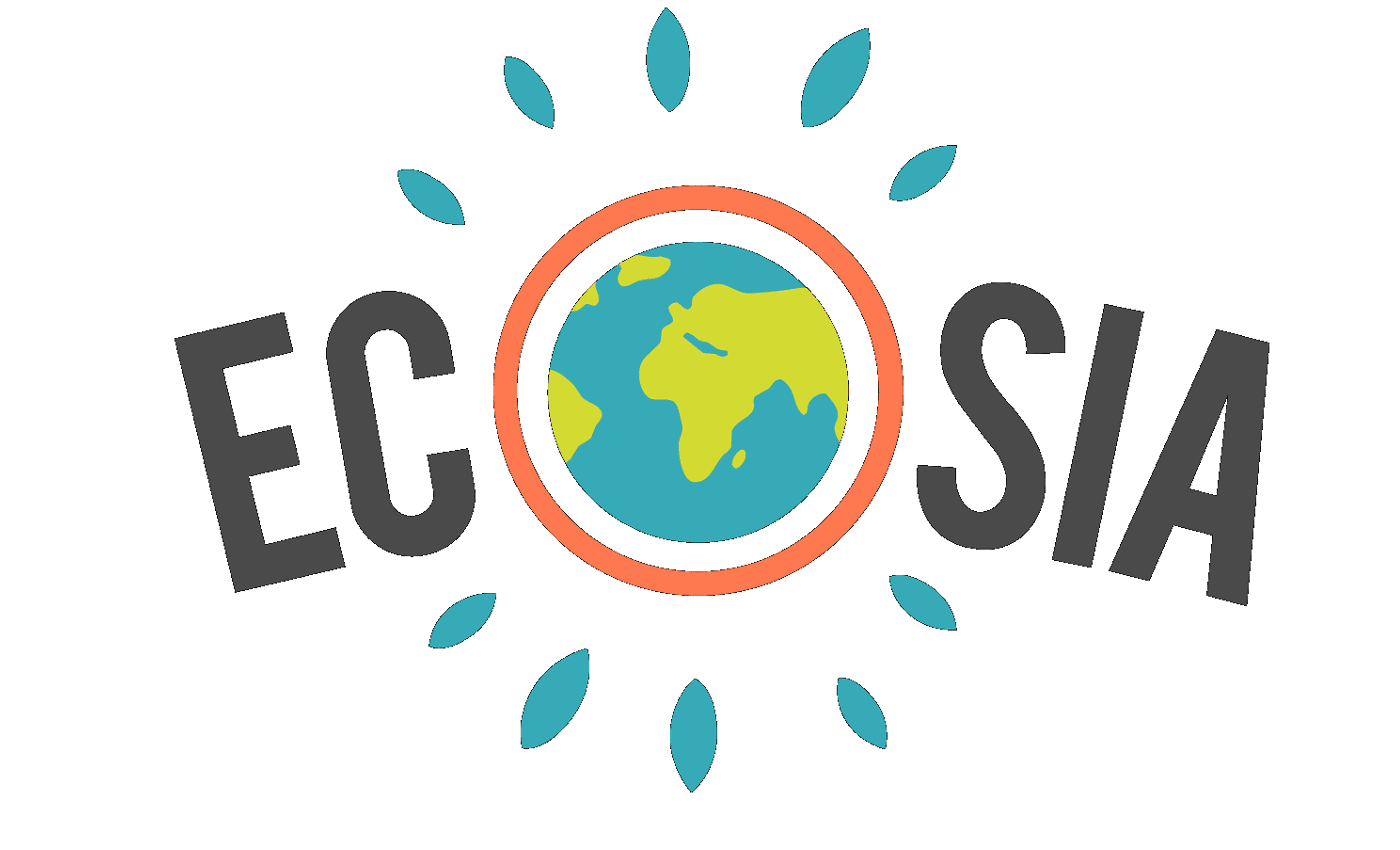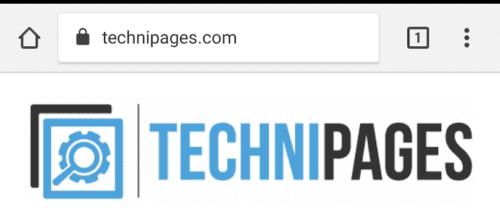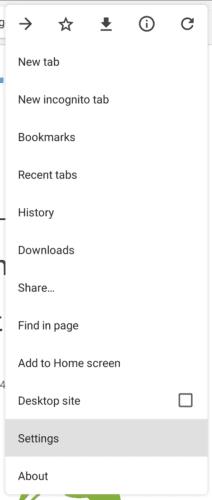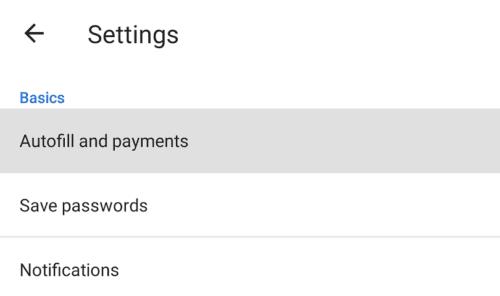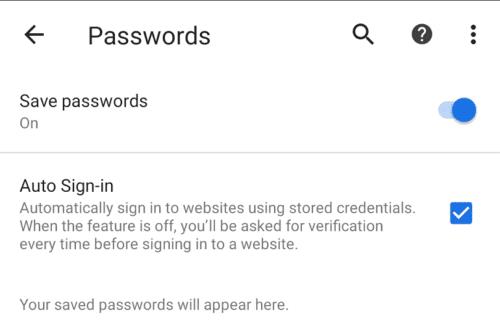Една от функциите за качество на живот, включени в браузъра Ecosia, е възможността да запазвате потребителските имена и паролите, които използвате на уебсайтове и след това да ги използвате за автоматично влизане. Запазването на пароли е една техника, която може да ви помогне да използвате силни и уникални пароли на всеки уебсайт. Ако не е нужно да ги запомняте, можете да създадете нещо много по-силно за всеки уебсайт, вместо да използвате повторно нещо, което е лесно за запомняне.
Въпреки това може да не искате да използвате функцията. Може би вече използвате мениджър на пароли, който предпочитате, или може би просто не се притеснявате за риска от повторно използване на пароли. За щастие, ако не ви харесва, можете просто да деактивирате функцията и да попречите на Ecosia да запазва вашите идентификационни данни и автоматично да ви влиза в уебсайтове.
Автоматичните влизания са активирани по подразбиране в браузъра Ecosia на Android. Така че, ако искате функцията, не е необходимо да променяте никакви настройки. Ако искате да промените настройките обаче, трябва да го направите чрез настройките в приложението. За да имате достъп до настройките в приложението, първо трябва да докоснете иконата с тройна точка в горния десен ъгъл на приложението.
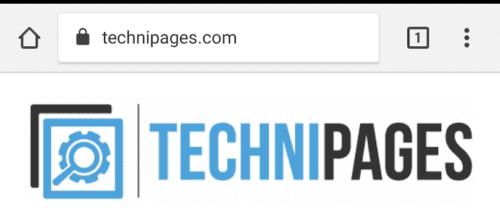
Докоснете иконата с тройна точка в горния десен ъгъл на приложението, за да имате достъп до настройките в приложението.
След това докоснете „Настройки“, което ще бъде второ от долната част на падащото меню.
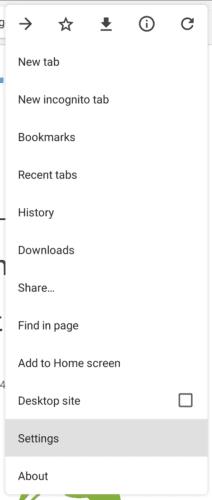
Докоснете „Настройки“, което ще бъде второ от долната част на падащото меню.
В настройките докоснете втората опция от горната част „Запазване на пароли“, за да управлявате настройките за автоматично влизане.
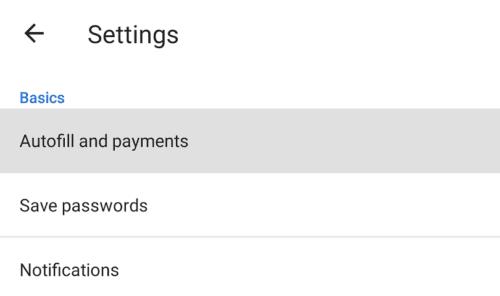
Докоснете „Запазване на пароли“, което ще бъде второ отгоре, за да управлявате настройките си за автоматично влизане.
Тук ще откриете, че има две опции. „Запазване на пароли“ ще запази всички нови пароли, които използвате за влизане в уебсайт в Ecosia. „Автоматично влизане“ е независима настройка, която ще използва запазените ви пароли за влизане в съответните им уебсайтове.
Докоснете „Запазване на пароли“, за да предотвратите запазването на нови пароли от браузъра си. Това обаче няма да попречи на браузъра да използва съществуващите пароли за автоматично влизане. Можете да предотвратите автоматичното влизане на Ecosia, като премахнете отметката от квадратчето „Автоматично влизане“.
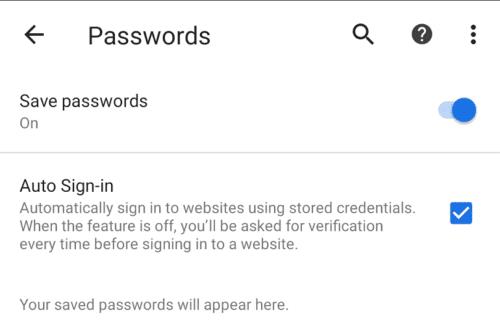
Деактивирайте „Запазване на пароли“ и/или „Автоматично влизане“, за да предотвратите съответно запазването и автоматичното използване на пароли от браузъра ви.